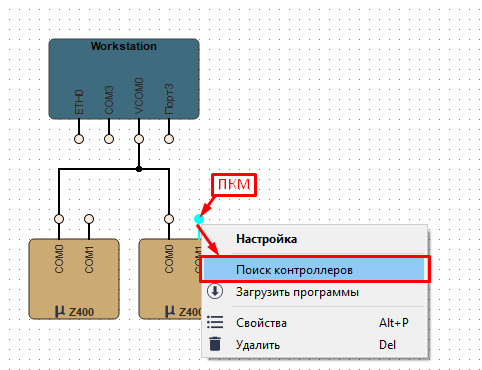Загрузка программ в контроллер и создание сети, режим моста¶
В zWorkbench отсутствует такое понятие, как “Исполняемая программа” (в чистом виде). Есть понятие - шаблон программы. Один шаблон программы может быть многократно использован внутри проекта. Каждый шаблон, с точки зрения уставок, начальных значений и констант, можно настраивать индивидуально для каждого из устройств.
Создание сети является одной из важнейших составляющих Редактора.
1. Для создания сети необходимо нажать по вкладке дерева проекта Сети ПКМ -> Добавить -> Карта сети :

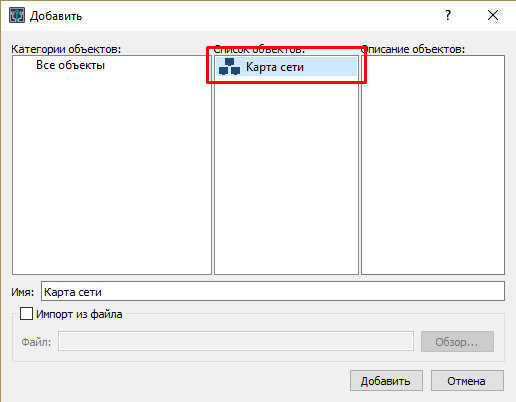
2. Появится новая подвкладка Карта сети во вкладке Сети. Двойной клик в дереве по созданному объекту и происходит переход к окну графического представления создаваемой сети:
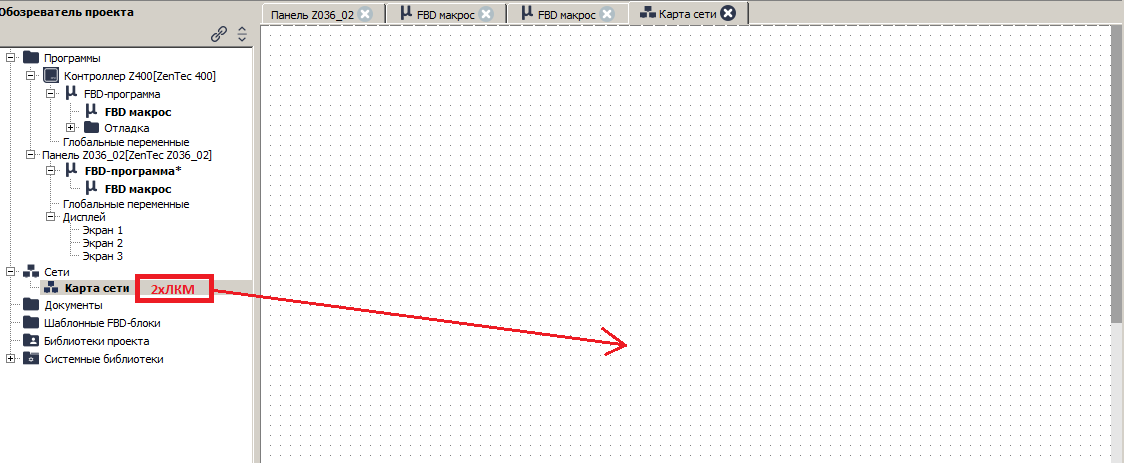
Графическое представление можно настроить, задать масштаб, подложить фоновое изображение.
3. Затем необходимо создать устройство, с помощью которого будет осуществляться подключение к сети контроллеров. В данном случае подразумевается компьютер, с помощью которого будет осуществляться загрузка программы в контроллер:
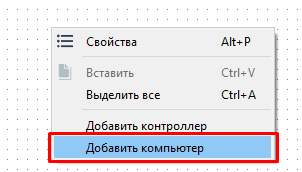
Даже если контроллер один, при этом сеть все равно есть: компьютер - контроллер.
Созданную рабочую станцию можно настроить: изменить внешний вид, настроить количество COM портов:
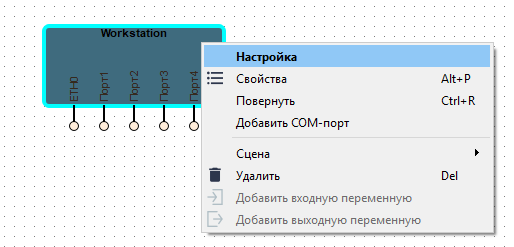
4. Далее настраивается COM порт компьютера: номер порта, к которому подключен контроллер:
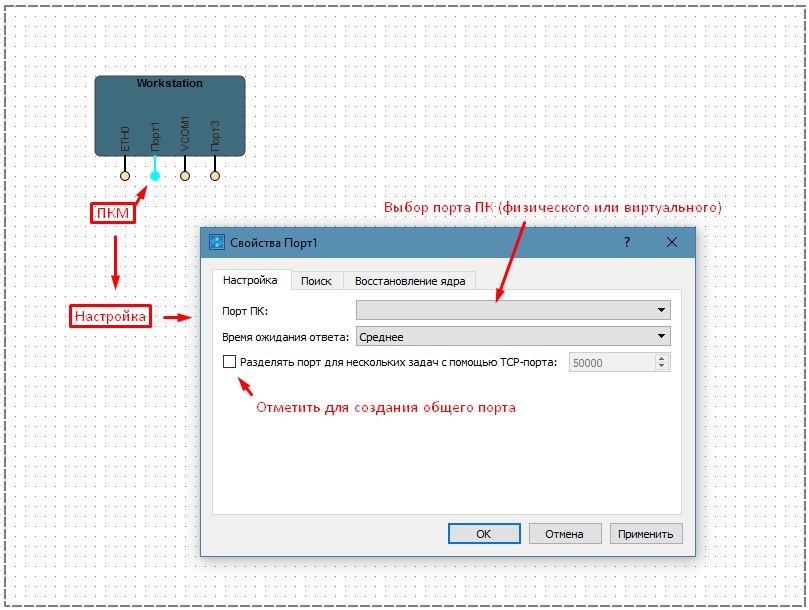
На вкладке Поиск задаются параметры поиска контроллера (скорость, четность, диапазон адресов).
Существуют COM порты двух типов: физические (обозначаются COM*) и виртуальные (обозначаются VCOM*). К обоим типам портов можно подключить сразу несколько контроллеров. Таким образом, эти контроллеры смогут общаться между собой. Для этого необходимо отметить пункт Разделять порт для нескольких задач с помощью TCP порта и задать номер порта TCP. Общие порты также работают в режиме симуляции.
5. Следующим шагом производится поиск контроллеров в сети:
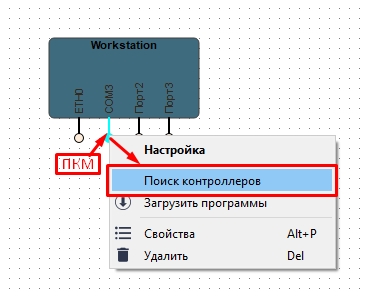
Откроется окно Диспетчера:
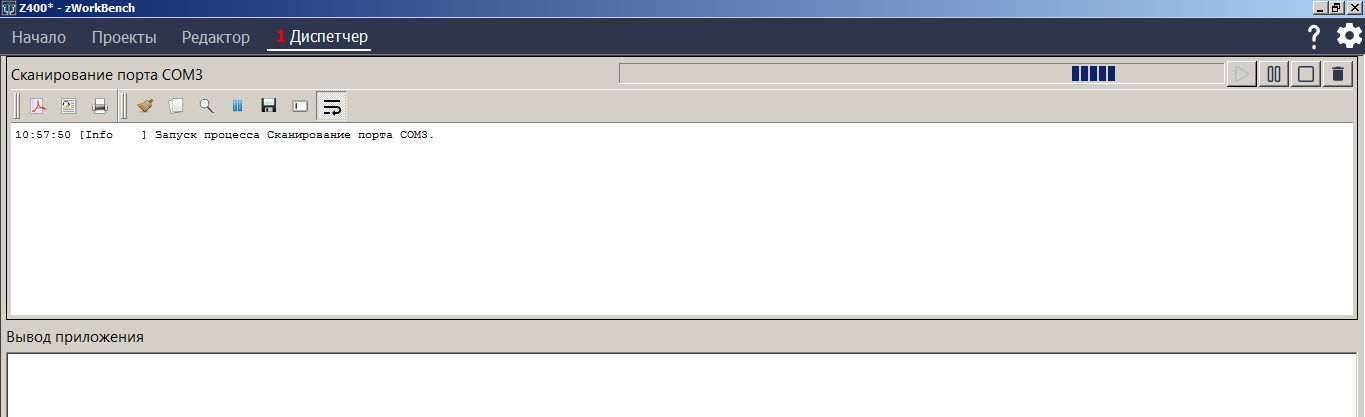
Автоматически запустится процесс поиска контроллеров, в котором будут появляться уведомления о найденных/не найденных контроллерах на заданном диапазоне адресов с указанными параметрами порта.
По умолчанию: диапазон адресов - 1...247, скорость - 9600, четность - чет, стопбит - 1. Это заводские параметры COM портов контроллеров Zentec. Адреса контроллеров по умолчанию (новых) - 247. Поэтому если контроллеры новые,то необходимо подключиться описанным выше способом к каждому из контроллеров в будущей сети по отдельности и изменить его адрес с 247 на любой другой (1-246) неповторяющийся в сети (см. пункт 7).
Поиск можно временно прекратить, поставив на Паузу  .
.
Потом снова запустить, нажав на кнопку Пуск  .
.
6. После того, как все контроллеры в сети будут найдены, можно полностью остановить поиск, нажав в диалоге кнопку Стоп  . При этом задача из Диспетчера не удалится и можно посмотреть результаты поиска.
. При этом задача из Диспетчера не удалится и можно посмотреть результаты поиска.
А при нажатии ПКМ в свойствах ножки данного СОМ порта не будет раздела Поиск контроллеров:
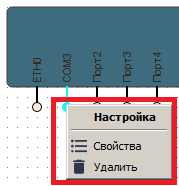
При удалении задачи (нажатии на кнопку Корзина  ), задача удалится из Диспетчера и снова будет возможность запустить её на ножке порта (см. пункт 5).
), задача удалится из Диспетчера и снова будет возможность запустить её на ножке порта (см. пункт 5).
Закрываем Диспетчер и переключаемся в режим Редактор:
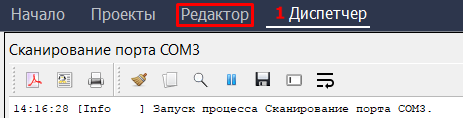
7. По окончанию поиска на сцене Карта сети в Редакторе появятся обнаруженные контроллеры. Необходимо открыть по очереди их свойства, либо настройки:
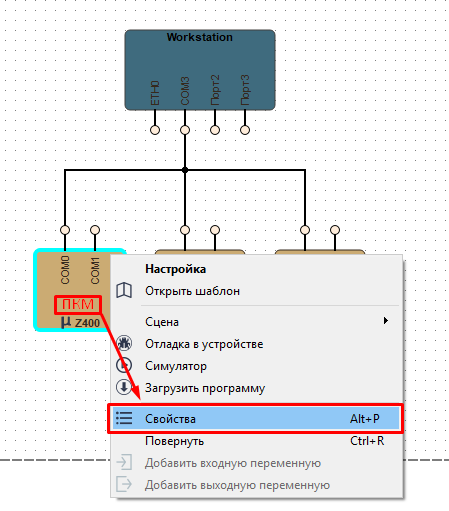
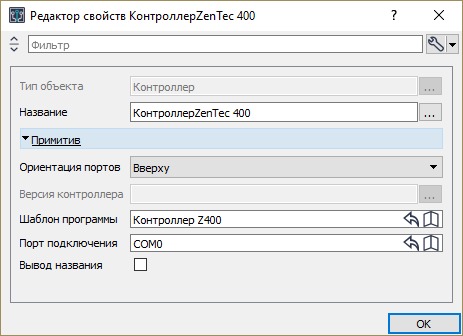
8. Здесь назначается шаблон программы, который ранее был написан в Редакторе -> FBD программа:
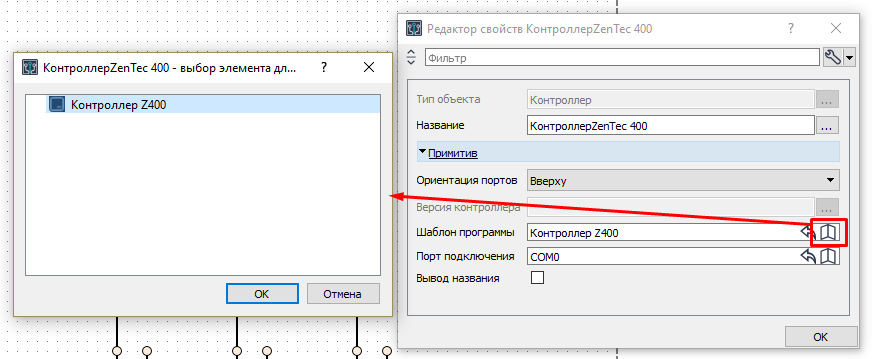
Этот шаг необходимо выполнить для каждого контроллера в сети.
Во вкладке ModBus RTU (в настройках контроллера) предоставляется возможность сменить адрес контроллера. Необходимо нажать на кнопку Cменить, ввести новый адрес и нажать Ок (для пункта 5).
Существуют еще несколько способов добавить на карту сети контроллер:
- Кликнуть правой кнопкой мыши по сцене и выбрать пункт
Добавить контроллер - Перетащить шаблон программы из окна Обозревателя проекта. При этом, устройству уже будет присвоен соответствующий шаблон программы:
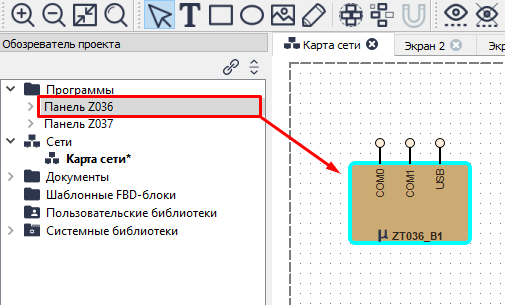
9. Подготовка к загрузке программ закончена.
Далее zWorkbench предоставляет несколько возможностей:
1) Выбрать индивидуальную отладку в выделенном контроллере (планируется поддержка виртуальной сети, и тогда можно будет одновременно отлаживать любое количество экземпляров шаблонов);
2) Выбрать симулятор или загрузку в выделенный контроллер:
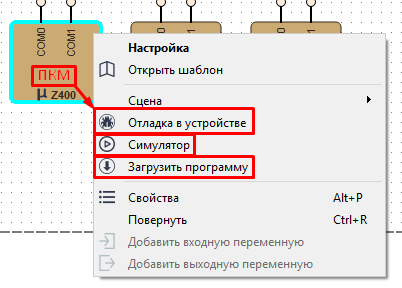
3) Самая главная возможность - загрузить в полностью автоматическом режиме всю сеть:
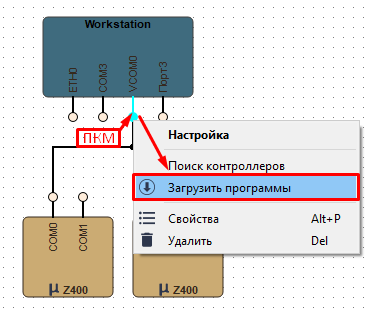
Рассмотрим теперь настройки контроллера:
- Рекомендуется при первом включении обновить ядро контроллера, т.к. есть вероятность, что оно устарело. Для этого зайдите в настройки контроллера и выберите операцию обновления ядра. Отнеситесь к этому внимательно, т.к. очень важно, чтобы во время перепрошивки ядра не произошло сбоев связи или электроснабжения.
- Также следует учитывать, что все контроллеры Zentec имеют начальный адрес 247, поэтому первой задачей является задание всем контроллерам в сети новых адресов. Эта задача самая трудоемкая, т.к. придется подключать каждый контроллер отдельно к компьютеру и присваивать ему новый адрес во вкладке ModBus RTU. Иначе при поиске устройств они не будут найдены.
- После успешного изменения номера устройства необходимо указать порт контроллера (COM0/COM1), к которому будет подключаться другой контроллер/сеть контроллеров или панель.
Как уже говорилось в описании программы, теперь Вы имеете доступ ко всем контроллерам, подключенным к сети. Данная возможность доступна благодаря возможности перевода подключенного к компьютеру СOM порта контроллера в режим моста (Контроллер -> Настройка -> Режим моста). После перевода контроллера в режим моста настраиваем ножку, к которой подключены подчиненные устройства. Настраиваем ее, предварительно обновив в них прошивку и поменяв адреса устройств в сети (см. п. 5 и 7):
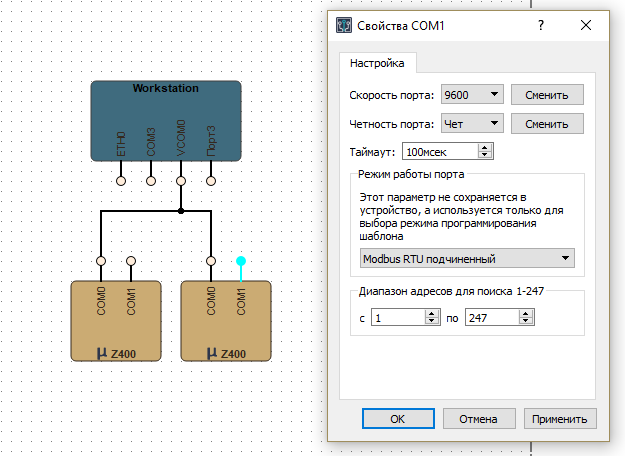
Далее нажимаем Поиск контроллеров и выполняем все с п. 5: